

 |
Não sabe usar o terminal de linha de comando ? Esse rápido tutorial te introduz no assunto... |
 |
É bom se acostumar com ela, pois para criar projetos sem utilizar o Visual Studio você vai ter que saber usar o terminal e saber os comandos básicos.
Assim, para criar projetos sem usar o Visual Studio vamos realizar muitas tarefas usando o terminal de linha de comando ou interpretador de linha de comando ou prompt de comando (vou chamar apenas de console) que é a aquela janela preta com o cursor piscando mostrada na figura abaixo:
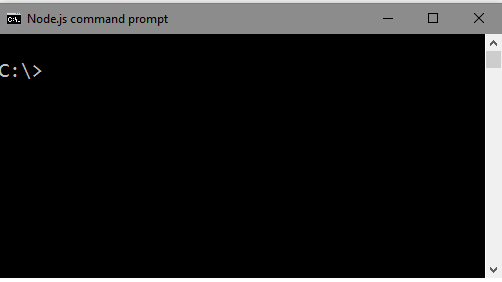
O interpretador de linha de comando ou console é um programa que fica lendo comandos de algum fluxo de dados. A cada comando lido, ele manda o computador executar o comando.
Funciona assim:
No prompt, você verá o cursor piscando.
Isso significa que você já pode digitar.
Depois de ter escolhido o comando, pressione Enter em seu teclado.
O comando será executado
Existem muitas maneiras de abrir uma janela de comando. No Windows 10, uma delas é usar o atalho Win+X :
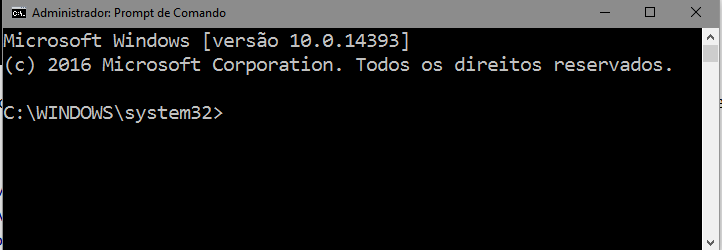
Além dos comandos específicos do Node.js temos os comandos do DOS (Sistema Operacional) que são usados para gerenciar recursos como pastas e arquivos.
Os comandos do DOS mais usados são:
| Comando DOS | Ação |
| CHDIR ou CD | Muda o diretório corrente para outro a partir da pasta atual. Ex: cd \teste |
| MKDIR ou MD | Cria um diretório a partir da pasta corrente com o nome especificado. Ex: md teste |
| RMDIR ou RD | Remove um diretório a partir da unidade corrente. Ex: rd teste |
| RENAME ou REN | Permite ao usuário alterar o nome de um arquivo. Ex: ren teste.txt teste.doc |
| TYPE | Permite exibir o conteúdo de determinado arquivo. Ex: type teste.txt |
| CLS | Limpa a tela. |
| DIR | Listar arquivos e pastas |
| Tree | Exibe uma árvore hierárquiva das pastas e arquivos |
Você pode também obter uma janela de comandos usando o Power Shell. No Windows 10 clique com o botão do mouse sobre o ícone do Windows e selecione Windows PowerShell ou Windows PowerShell(Admin) :
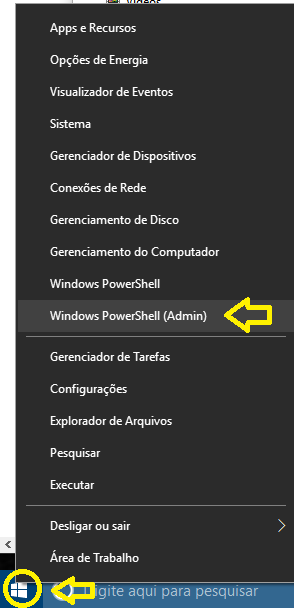
Você obterá a janela de comandos a seguir:
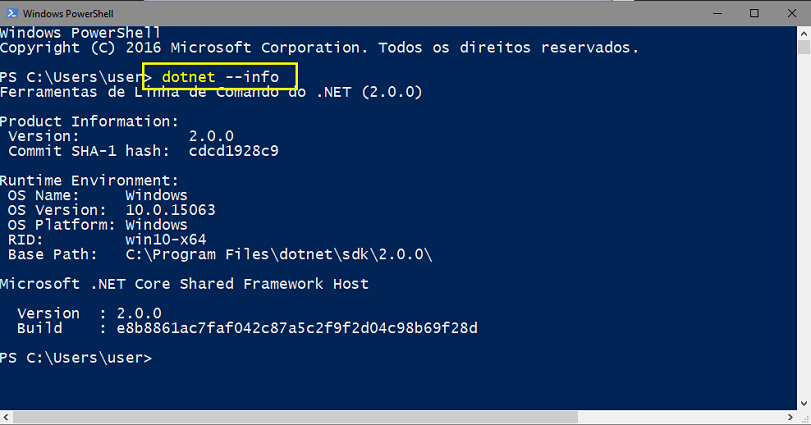
Na janela vemos o resultado da execução do comando dotnet --info (da ferramenta de linha de comando NET CLI).
Esse é o básico que você precisa saber para poder usar o terminal.
Considerai os corvos, que nem semeiam, nem segam, nem têm despensa nem celeiro, e Deus os alimenta; quanto mais valeis vós do que as aves? Lucas 12:24
|
Veja os
Destaques e novidades do SUPER DVD Visual Basic
(sempre atualizado) : clique e confira !
Quer migrar para o VB .NET ?
Quer aprender C# ??
Quer aprender os conceitos da Programação Orientada a objetos ? Quer aprender o gerar relatórios com o ReportViewer no VS 2013 ? |
Gostou ? ![]() Compartilhe no Facebook
Compartilhe no Facebook
![]() Compartilhe no Twitter
Compartilhe no Twitter
Referências:
Super DVD Vídeo Aulas - Vídeo Aula sobre VB .NET, ASP .NET e C#
ASP .NET Core 2.0 - Iniciando com NET CLI e VS Code - Macoratti.net